前回の記事で述べました、スクリーンセーバーに移行しない原因が、動画キャプチャーソフト「oCam version 450.0」と一緒に「BRTSvc version 1.0.0.0」が侵入してしまいました。
その時は、「BRTSvc version 1.0.0.0」をアンインストールして通常に戻りかに思いましたが後、Youtubeを次画面に移行するときに一瞬、黒画面になりました。
因果関係は、不明ですが、以前のシステムに復元した方が良いと判断して、復元を実行しました。
システムファイルの復元
コントロールパネルのシステムを選択します。
[wc_row]
[wc_column size=”one-half” position=”first”]
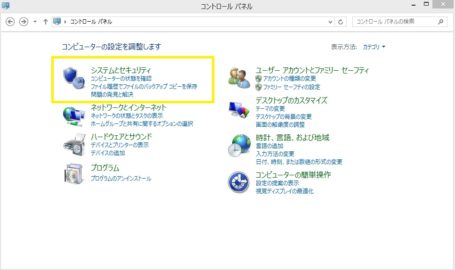
コントロールパネル
[/wc_column]
[wc_column size=”one-half” position=”last”]
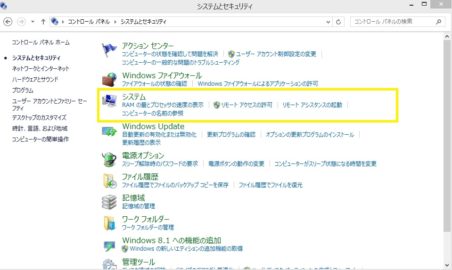
コントロールパネルシステムとセキュリティー
[/wc_column]
[/wc_row]
システムのシステム保護を選択し、システムの復元を選択します。
[wc_row]
[wc_column size=”one-half” position=”first”]
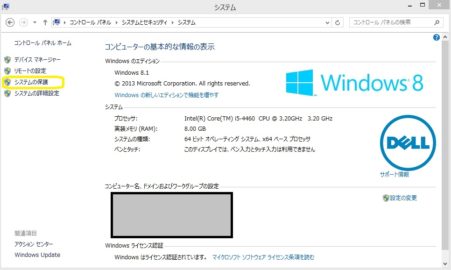
システム
[/wc_column]
[wc_column size=”one-half” position=”last”]
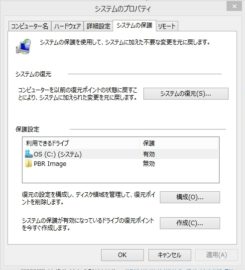
システムプロパティーシステムの保護
[/wc_column]
[/wc_row]
システム ファイルと設定の復元画面から次へを選択して、復元ポイントの確認して選択します。
[wc_row]
[wc_column size=”one-half” position=”first”]
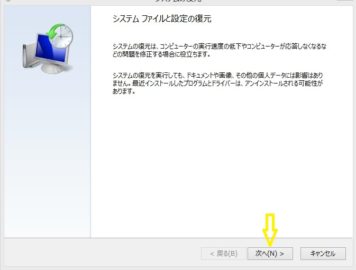
システムファイルと設定の復元
[/wc_column]
[wc_column size=”one-half” position=”last”]
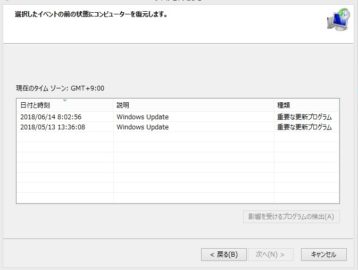
選択前に復元
[/wc_column]
[/wc_row]
削除されるプログラムとドライバーが表示されます。確認します。
[wc_row]
[wc_column size=”one-half” position=”first”]
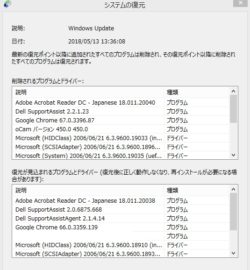
復元と削除
[/wc_column]
[wc_column size=”one-half” position=”last”]
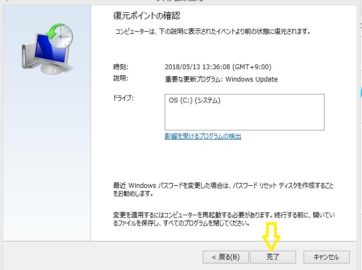
復元ポイントの確認
[/wc_column]
[/wc_row]
確認して、完了を選択すると、復元が開始します。
30分程度で完了しました。
完了後、エクスプローラーは起動しましたが、Google chromeが起動しなくなりました。Googleヘルプでは、アンインストールしてから、ダウンロードする旨の記述がありましたが、手違いでアンインストールする前にダウンロードしてしまいました。
しかし問題なく起動しました。
コントロールパネルで確認しても元のGoogle chromeが見つからないので自動削除かと解釈しました。
電源オプション
前後してしまいましたが、復元前に、コントロールパネル→システム→電源オプション→コンピューターをスリープしない状態に設定変更します。
関連記事

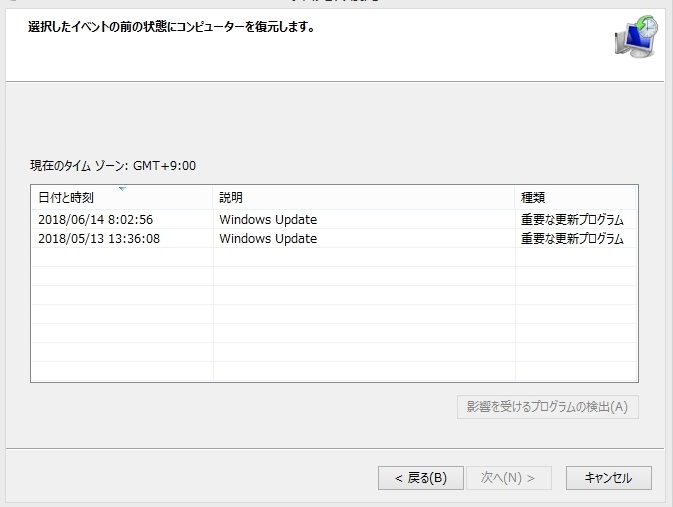


楽天広告